windows7看电脑配置详细教程 windows7电脑配置参数怎么看
更新时间:2024-03-04 16:02:38作者:runxin
基本上,我们在网上购买windows7电脑的时候,往往需要了解各个硬件性能参数,通过对比来保证windows7电脑的性价比,当然有些用户在长时间使用电脑的情况下依旧还不清楚配置参数信息,对此windows7电脑配置参数怎么看呢?这里小编就给大家带来windows7看电脑配置详细教程。
具体方法如下:
方法一:1、打开“win+R”, 输入“msconfig”,点击“确定”。
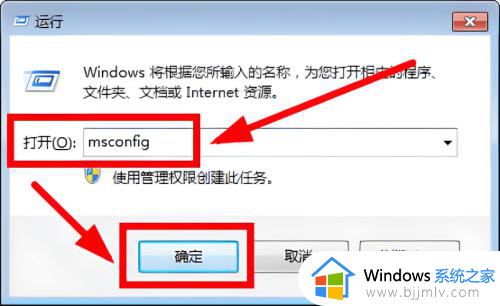
2、打开系统配置界面,在下方就可以看到不同类别的系统信息。
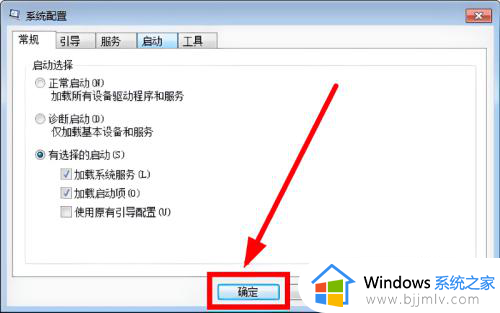
方法二:1、最快捷的方法就是右键单击“计算机”,然后点击“属性”。
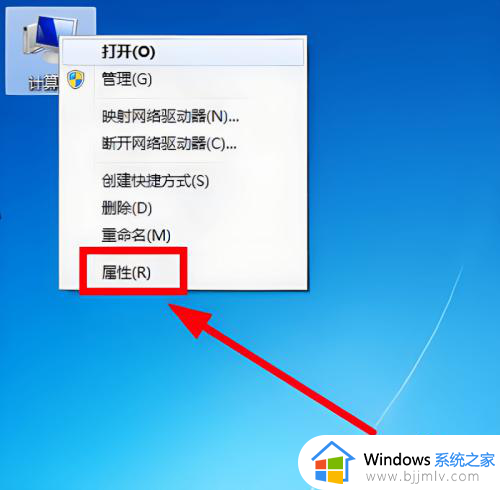
2、打开后可以看到电脑运行内存和CPU的型号等信息。
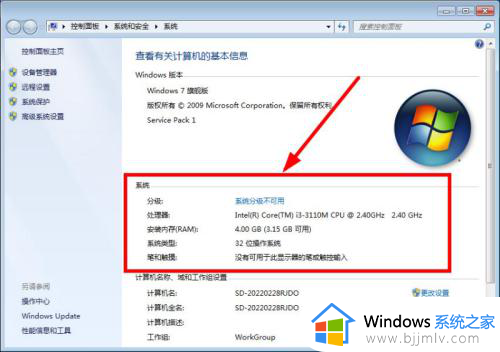
方法三:1、同样按“win+R”键,输入“dxdiag”。
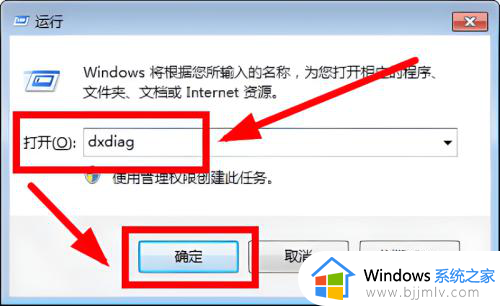
2、打开电脑配置界面,可以逐一查看电脑的配置信息。
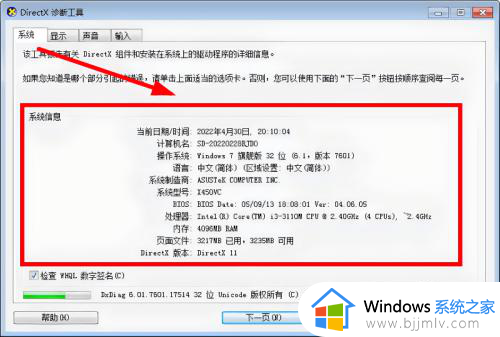
上述就是小编告诉大家的关于windows7看电脑配置详细教程了,还有不清楚的用户就可以参考一下小编的步骤进行操作,希望本文能够对大家有所帮助。
windows7看电脑配置详细教程 windows7电脑配置参数怎么看相关教程
- windows7电脑配置在哪看 windows7电脑怎么查看配置
- win7电脑怎么查看配置 win7怎么查看电脑配置参数
- windows7怎么看显卡配置 windows7如何查看电脑显卡配置
- windows7配置jdk环境变量详细步骤 windows7怎么配置jdk环境变量
- win7系统怎么看配置详细信息 win7查看电脑配置信息如何操作
- win7电脑在哪里看配置 win7电脑如何看配置
- win7如何查看电脑配置显卡 win7怎么查看电脑显卡配置
- win7哪里看电脑配置 win7怎么查看电脑配置
- win7看电脑配置怎么操作 win7如何查看电脑配置
- win7怎样查看电脑配置 win7电脑配置查看方法
- win7系统如何设置开机问候语 win7电脑怎么设置开机问候语
- windows 7怎么升级为windows 11 win7如何升级到windows11系统
- 惠普电脑win10改win7 bios设置方法 hp电脑win10改win7怎么设置bios
- 惠普打印机win7驱动安装教程 win7惠普打印机驱动怎么安装
- 华为手机投屏到电脑win7的方法 华为手机怎么投屏到win7系统电脑上
- win7如何设置每天定时关机 win7设置每天定时关机命令方法
win7系统教程推荐
- 1 windows 7怎么升级为windows 11 win7如何升级到windows11系统
- 2 华为手机投屏到电脑win7的方法 华为手机怎么投屏到win7系统电脑上
- 3 win7如何更改文件类型 win7怎样更改文件类型
- 4 红色警戒win7黑屏怎么解决 win7红警进去黑屏的解决办法
- 5 win7如何查看剪贴板全部记录 win7怎么看剪贴板历史记录
- 6 win7开机蓝屏0x0000005a怎么办 win7蓝屏0x000000a5的解决方法
- 7 win7 msvcr110.dll丢失的解决方法 win7 msvcr110.dll丢失怎样修复
- 8 0x000003e3解决共享打印机win7的步骤 win7打印机共享错误0x000003e如何解决
- 9 win7没网如何安装网卡驱动 win7没有网络怎么安装网卡驱动
- 10 电脑怎么设置自动保存文件win7 win7电脑设置自动保存文档的方法
win7系统推荐
- 1 雨林木风ghost win7 64位优化稳定版下载v2024.07
- 2 惠普笔记本ghost win7 64位最新纯净版下载v2024.07
- 3 深度技术ghost win7 32位稳定精简版下载v2024.07
- 4 深度技术ghost win7 64位装机纯净版下载v2024.07
- 5 电脑公司ghost win7 64位中文专业版下载v2024.07
- 6 大地系统ghost win7 32位全新快速安装版下载v2024.07
- 7 电脑公司ghost win7 64位全新旗舰版下载v2024.07
- 8 雨林木风ghost win7 64位官网专业版下载v2024.06
- 9 深度技术ghost win7 32位万能纯净版下载v2024.06
- 10 联想笔记本ghost win7 32位永久免激活版下载v2024.06